Der Access-Datenbankfehler 3151 – ODBC-Verbindung fehlgeschlagen tritt normalerweise auf, wenn eine Verbindungszeichenfolge (ODBC) in einem VBA-Code verwendet wird. Open Database Connectivity (ODBC) ist ein Protokoll, das verwendet wird, um eine Microsoft Access-Datenbank mit einer externen Datenquelle, wie z. B. Microsoft SQL Server, zu verbinden. Dieser Fehler kann auch nach Änderungen im SQL Server und in verknüpften Tabellen in der Datenbank auftreten. Es gibt jedoch noch mehrere andere Gründe, die diesen Fehler verursachen können. Werfen wir einen Blick auf die möglichen Ursachen dieses Fehlers und die Lösungen, um ihn zu beheben.
Ursachen für den Access-Datenbankfehler 3151 – ODBC-Verbindung fehlgeschlagen
Im Folgenden sind einige mögliche Gründe, die den Fehler ODBC-Verbindung fehlgeschlagen in MS Access auslösen können:
- Falsche SQL Server-Authentifizierung
- ODBC-Treiber für SQL Server ist nicht korrekt installiert
- Problem mit der Netzwerkverbindung
- Korruption in der Access-Datenbank
- Benannte Pipe-Einstellungen in Windows sind deaktiviert
- Falsche Einstellungen für die Ablaufverfolgung
- Die Windows-Firewall lässt die Verbindung nicht zu
- Der Name der Datenquelle ist nicht definiert, um die Verbindungsinformationen direkt an den ODBC-Treibermanager zu übergeben
Methoden zur Behebung des Fehlers Access-Datenbank 3151 – ODBC-Verbindung fehlgeschlagen
Im Folgenden sind einige Methoden, die Sie versuchen können, den Fehler 3151 – ODBC-Verbindung fehlgeschlagen in MS Access zu beheben.
Methode 1: Überprüfen Sie die ODBC-Zugangsdaten
Zuerst sollten Sie die ODBC-Anmeldeinformationen überprüfen. Der Access-Datenbankfehler 3151 kann auftreten, wenn Sie falsche ODBC-Anmeldeinformationen verwenden. Sie können die Anmelde-ID und das Passwort bestätigen, die bei der Erstellung der ODBC-Verbindung festgelegt wurden. Führen Sie die folgenden Schritte aus:
- Öffnen Sie Ihre Access-Datenbank.
- Wählen Sie die Option Datei, klicken Sie auf Externe Daten und dann auf ODBC-Datenbank.
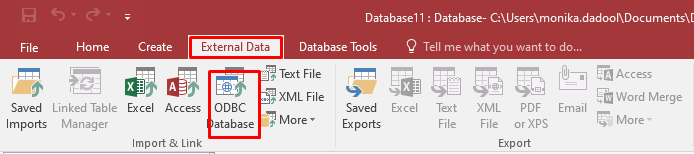
- Wählen Sie im Fenster Externe Daten abrufen – ODBC-Datenbank die Option “Verknüpfung mit der Datenquelle durch Erstellen einer verknüpften Tabelle“.
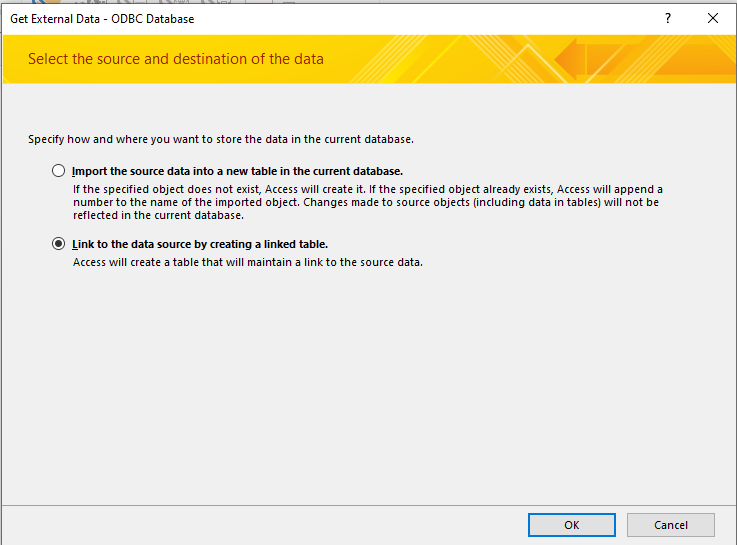
- Klicken Sie im Dialogfeld Datenquelle auswählen auf die Option Maschinendatenquelle und dann auf Neu.
- Wählen Sie im Fenster Neue Datenquelle erstellen die Option SQL Server und klicken Sie auf Weiter.
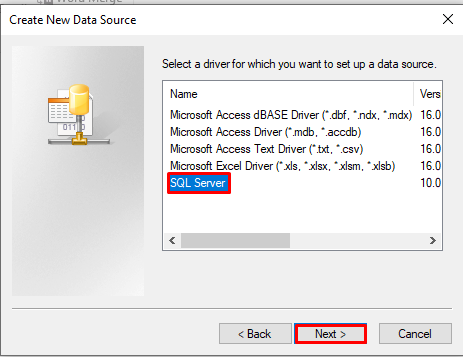
- Klicken Sie nun auf Fertig stellen.
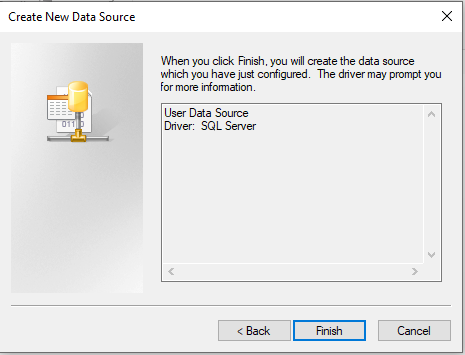
- Das Fenster Erstellen einer neuen Datenquelle für SQL Server wird angezeigt. Überprüfen Sie die Anmeldeinformationen und klicken Sie dann auf Weiter.
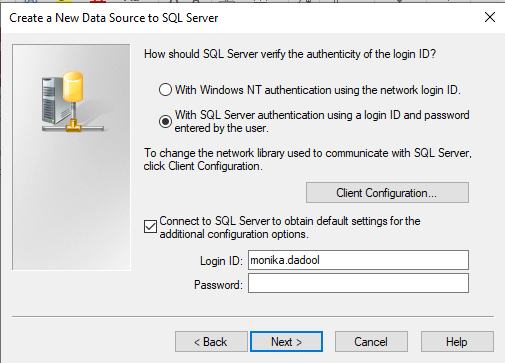
Prüfen Sie, ob der Fehler 3151 behoben wurde. Wenn nicht, befolgen Sie die nächsten Methoden.
Methode 2: Named Pipe-Einstellung aktivieren
“Named Pipe” ist ein Protokoll, mit dem eine Verbindung zwischen Netzwerkbenutzern und Microsoft SQL Server hergestellt werden kann. Die ODBC-Verbindung kann fehlschlagen, wenn dieses Protokoll deaktiviert ist. Führen Sie die folgenden Schritte aus, um die Named Pipe-Einstellung zu aktivieren:
- Gehen Sie in die Systemsteuerung Ihres Systems.
- Klicken Sie auf der Seite Alle Elemente der Systemsteuerung auf Windows-Verwaltungstools.
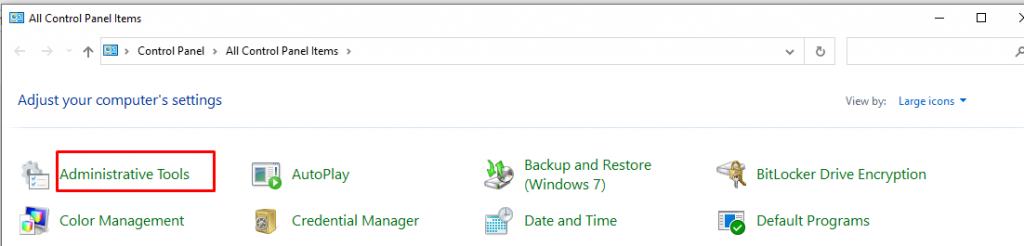
- Doppelklicken Sie auf Lokale Sicherheitsrichtlinie.
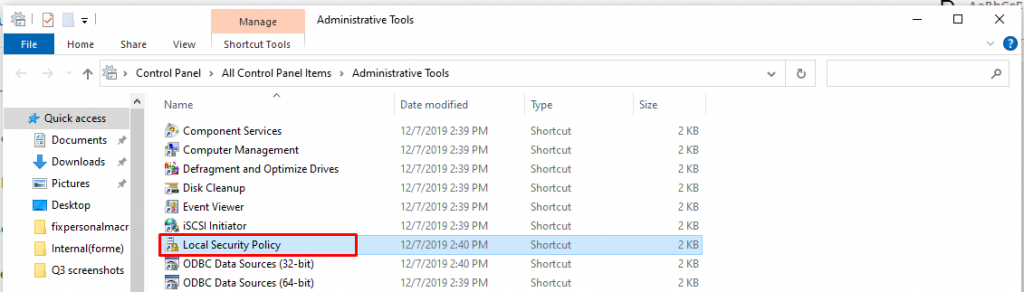
- Klicken Sie unter Lokale Sicherheitsrichtlinie auf Sicherheitseinstellungen.
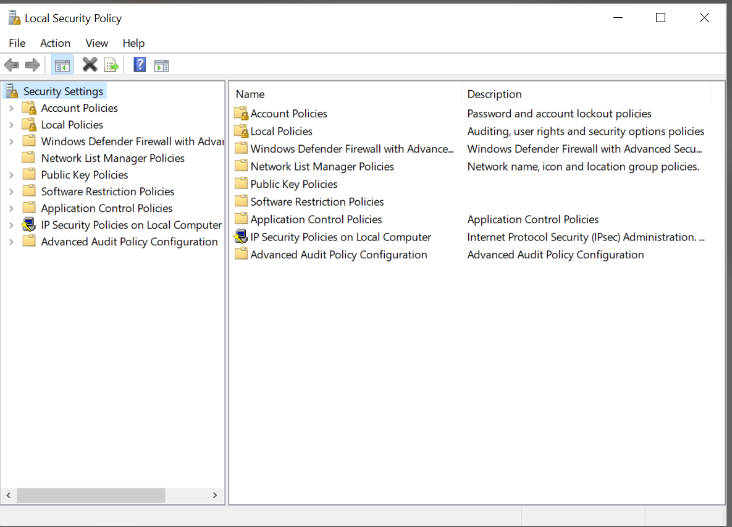
- Klicken Sie auf Lokale Richtlinien > Sicherheitsoptionen und dann mit der rechten Maustaste auf Netzwerkzugriff: Benannte Leitungen, auf die anonym zugegriffen werden kann, und wählen Sie dann Aktiviert.
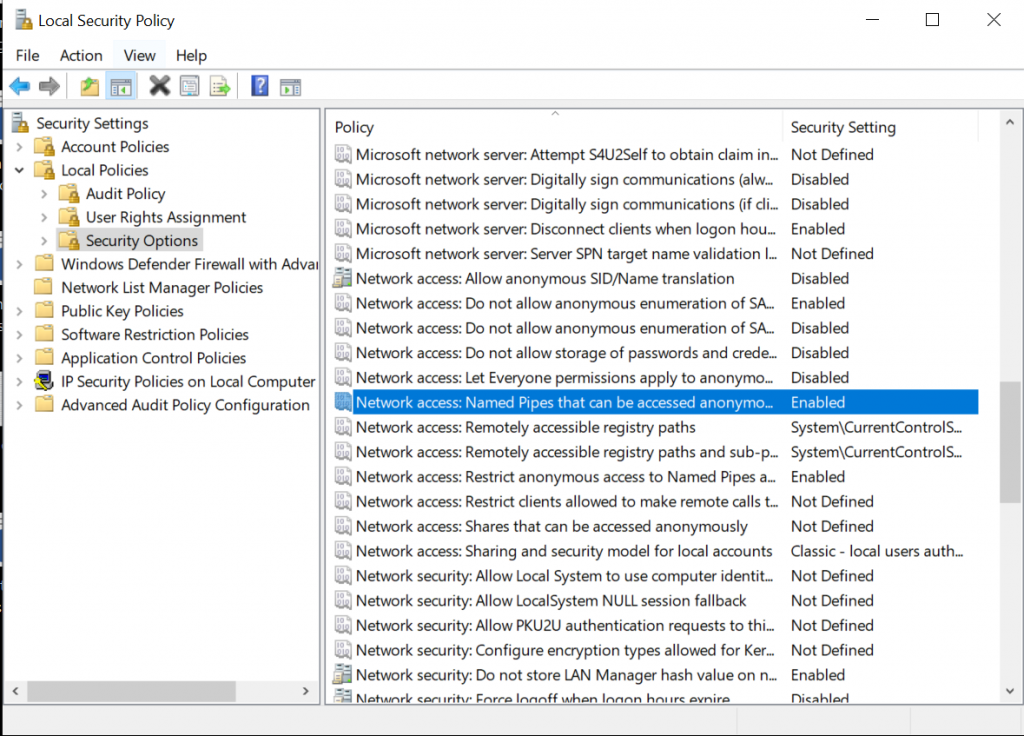
Methode 3: Aktivieren der Tracking-Optionen
ODBC Tracing ermöglicht es Ihnen, ein Protokoll der Traces zu erstellen. Der Fehler 3151 in MS Access kann auftreten, wenn ein Problem mit den Tracing-Funktionen des ODBC-Administrators besteht. Sie können die Registerkarte Tracing des ODBC-Administrators konfigurieren, indem Sie die folgenden Schritte ausführen:
- Melden Sie sich bei der Gruppe der lokalen Administratoren an.
- Klicken Sie in den Verwaltungstools auf ODBC Data Source Administrator.
- Wählen Sie die Registerkarte Tracking.
- Aktivieren Sie nun das Kontrollkästchen “Maschinenweite Verfolgung für alle Identifikationen”, um den Verfolgungsmodus zu konfigurieren.
- Aktivieren Sie das Kontrollkästchen, um die maschinenweite Verfolgung zu aktivieren.
- Deaktivieren Sie das Kontrollkästchen, um zur benutzerspezifischen Verfolgung zurückzukehren.
- Klicken Sie auf Anwenden.
Methode 4: Überprüfen Sie die TCP-Verbindung
Manchmal kann der Fehler “ODBC-Verbindung fehlgeschlagen” aufgrund von falschen TCP-Ports oder IP-Adressen auftreten. Die Ports im Zusammenhang mit den Diensten der Datenbank-Engine sind TCP 1433, 4022, 135, 1434 und UDP 1434. Sie können die aktive TCP-Verbindung und die IP-Statistiken überprüfen, indem Sie die folgenden Schritte ausführen:
- Öffnen Sie das Fenster Eingabeaufforderung (drücken Sie Windows + R, geben Sie cmd ein und klicken Sie auf OK).
- Geben Sie an der Eingabeaufforderung netstat -n -a ein.
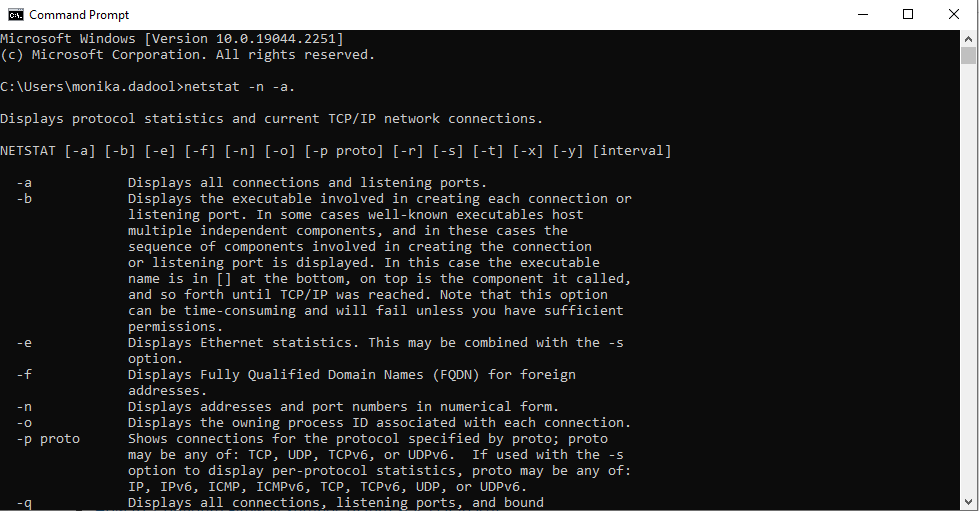
Es zeigt die Informationen über TCP, IP-Adresse, Portnummern, Verbindungs- und Abhörports und mehr an.
Methode 5: Überprüfen Sie die ODBC-Verbindung Datenbank-Setup
Um das ODBC-Protokoll (Open Database Connectivity) zu verwenden, müssen Sie Folgendes tun:
- Installieren Sie den entsprechenden ODBC-Treiber auf dem System, das die Datenquelle enthält.
- Definieren Sie den DSN entweder mit dem ODBC Data Source Administrator oder mit einer Verbindungszeichenfolge in einer VBA, um die Verbindungsinformationen direkt an den ODBC Driver Manager zu übergeben.
Wenn es ein Problem mit dem ODBC-Treiber gibt, kann der Fehler ODBC-Verbindung fehlgeschlagen auftreten. Überprüfen und installieren Sie daher den richtigen ODBC-Treiber für die Datenquelle, die Sie verbinden möchten.
Methode 6: Reparieren Sie Ihre Access-Datenbank
Manchmal kann der Access-Datenbankfehler 3151 aufgrund einer Beschädigung der Datenbank auftreten. In einem solchen Fall können Sie versuchen, Ihre Datenbank mit dem in Access eingebauten Dienstprogramm – Compact & Repair – zu reparieren. Folgen Sie diesen Schritten:
- Öffnen Sie Ihre Datenbank.
- Gehen Sie zu Datei > Info > Datenbank kompaktieren und reparieren.
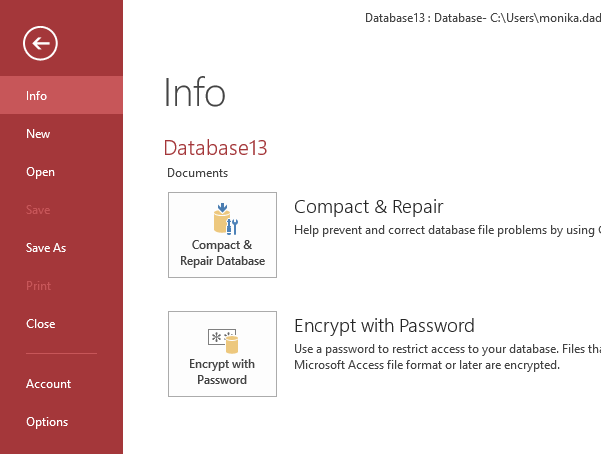
- Eine Kopie der komprimierten und reparierten Datenbank wird am gleichen Ort erstellt.
Wenn die Compact and Repair-Tool kann nicht beheben die Korruption in der Access-Datei, dann können Sie eine erweiterte Access-Reparaturwerkzeug, wie Stellar Repair for Access verwenden. Dieses Tool kann Ihnen helfen, stark beschädigte MDB/ACCDB-Dateien zu reparieren. Es kann alle Datenbankobjekte wiederherstellen, einschließlich Tabellen, verknüpfte Tabellen, Abfragen, Formulare, Berichte, Indizes, Makros, Module, usw. Darüber hinaus hilft Ihnen das Tool, die wiederherstellbaren Datenbankobjekte in der Vorschau anzuzeigen, bevor Sie sie speichern.
Schließung
Wenn Sie eine ODBC-Verbindung in Microsoft Access verwenden, kann der Fehler “Access database 3151 – ODBC connection failed” auftreten. Dieser Fehler kann aus verschiedenen Gründen auftreten. Sie können die oben beschriebenen Lösungen ausprobieren, um den Fehler zu beheben. Manchmal kann der Fehler auftreten, wenn Ihre Datenbank beschädigt ist. In einem solchen Fall können Sie Stellar Repair for Access verwenden. Es ist ein professionelles Tool, das einfach schwer beschädigte Access-Datenbankdateien reparieren und bei der Fehlersuche helfen kann. Die Software unterstützt Office 365, Access 2019, 2016, 2013 und niedrigere Versionen.
Was this article helpful?